Компания LogAlto только что выпустила новый способ привязки ваших индикаторов к вашим пользовательским формам. Теперь вы можете указать системе, какое "поле" в вашей форме должно быть связано с какой "дезагрегацией" в вашем индикаторе и как это отображается.
Ниже мы рассмотрим, как привязать индикатор к форме, как обновить значение индикатора, а также как заполнить формы и привязать к ним индикаторы.
Какова цель привязки индикатора к форме
Когда индикатор связан с формой, его значение может рассчитываться (обновляться) на основе данных (записей) в форме.
Например, если индикатор " % участников, которые были удовлетворены тренингом" и если эта информация доступна в "форма оценки обучения", то может быть полезно связать индикатор с этой формой, чтобы LogAlto мог рассчитать значение индикатора.
Это снизит риск ошибок в расчетах и облегчит процесс.
1. Как связать индикатор с формой
- Откройте панель конфигурации индикатора
- Установите флажок "Ссылка на пользовательскую форму".

- Выберите форма содержащий данные, которые будут использоваться для расчета показателя
- Выберите метод расчёта:
- Сумма: суммирует все значения из всех записей в форме
- Процент: Используйте эту опцию, если вы хотите вычислить процент относительно определенных значений в вашей форме. (см. пример в разделе ниже)
- Count: этот метод подсчитает, сколько записей было введено, независимо от значений
- Среднее: этот метод берет все записи и делает среднее значение значений
- Выберите поле уникальности: выберите поле, которое будет гарантировать, что некоторые элементы являются уникальными и не учитываются дважды.(см. пример в разделе ниже)
- Если метод расчета - Сумма или Среднее: Выберите Поле значений
- Если ваш индикатор дезагрегированныйПосле этого появятся другие поля, позволяющие сопоставить поля формы с категориями вашего индикатора.
- Фильтр также могут быть добавлены (тогда в расчете будут использоваться только записи, соответствующие фильтрам)
- Сохранить форма индикатора после настройки соединения
2. Как обновить значение индикатора
После настройки индикатора, если вы хотите обновить его значение:
- Открыть логическую схему
- Нажмите кнопку Вкладка "Ввод данных".
- Когда вы щелкните в ячейке, появится значок калькулятора
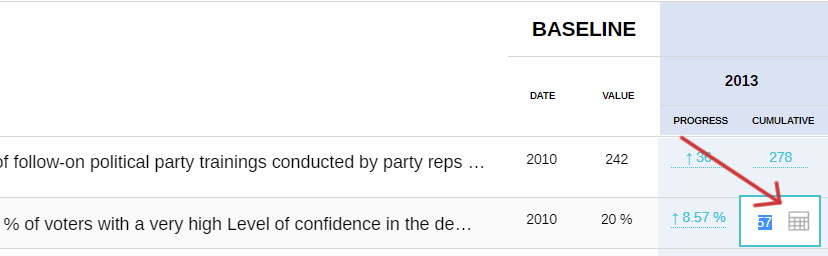
- Когда вы нажмете на значок калькулятора, откроется окно:
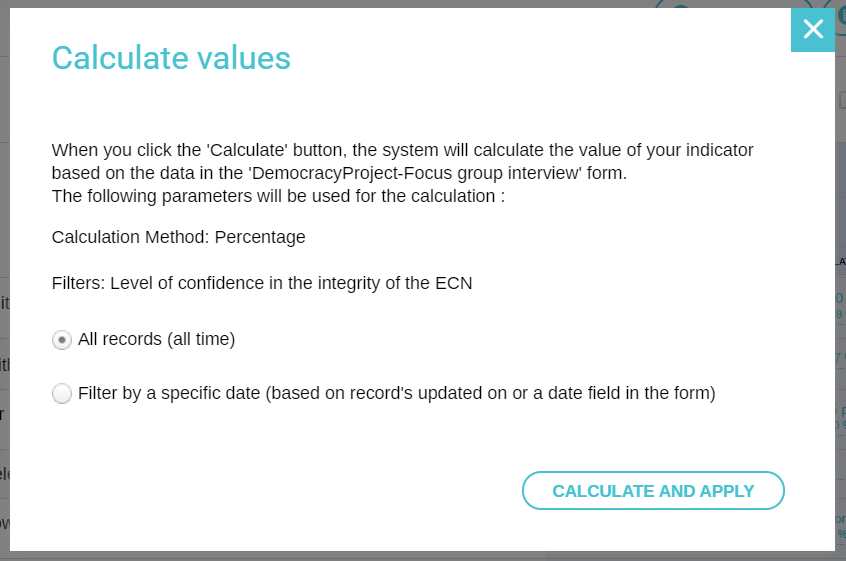
- Затем вы можете выбрать, хотите ли вы использовать все данные или только данные, введенные до определенной даты.
- Наконец, нажмите "Рассчитать и применить".
3. Как заполнять формы и связывать их с показателями
После того, как вы настроили свой показатель и форму, вы можете связать их и соответствующим образом дезагрегировать данные.
Чтобы связать формы с индикатором и соответствующим образом обновить дезагрегированные данные, необходимо выполнить следующие шаги:
- Создайте свою форму. В нашем примере мы создадим форму под названием "Зоопарк", где мы хотим узнать, сколько слонов и львов находится в каждом зоопарке и какого они пола. Исходя из приведенной ниже формы, мы должны иметь.
- 42 всего животных
- 18 львов
- 24 слона
- 25 особей мужского пола
- 7 самок животных

- Свяжите форму, которую вы хотите дезагрегировать, в меню индикатора

- В вашей пользовательской форме вы должны убедиться, что данные корректно соответствуют тем, что находятся в списке системы. В нашем примере мы перейдем к списку систем и добавим наших животных. Добавьте разбивку в список системы
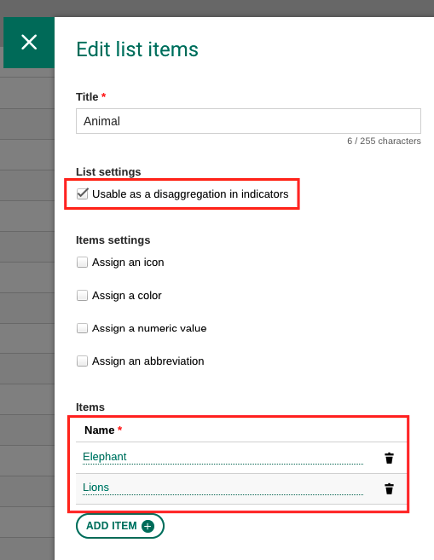
- Выберите дезагрегацию из меню индикаторов. Убедитесь, что дезагрегация правильно соотносится с вашими формами. В нашем примере мы хотим дезагрегировать данные по показателям "Животное" и "Пол", как показано ниже.

- Для дезагрегирования вы должны выбрать метод расчета - Сумма или среднее.

- Выберите предпочтительный метод либо по дезагрегации, либо по категориям

- По категориям: позволяет пользователю выбрать для каждого элемента/категории метод расчета и поле значения, соответствующее значению в пользовательской форме
- По дезагрегации: позволяет пользователю сопоставить дезагрегацию с полем в форме. Примером является пол. Пользователи хотели бы сопоставить пол системному списку пользовательской формы.
- Заполните форму ввода данных

- в вашем индикаторе, вы должны увидеть выбранную дезагрегацию

- Заполните его автоматически, нажав на символ калькулятора. В результате индикатор получит данные, содержащиеся в форме

- Мы видим, что формы дезагрегированы правильно после ручного подсчета на Шаге 1

Полный учебник можно найти на веб-сайте LogAlto ЗДЕСЬ

